便利なポイント
- 3Dモデルに動きをつけた動画を出力できるため、視覚的にわかりやすい資料を作成できる
- フィーチャーに任意の動きを設定できるため、部品の動作などを簡単に表現できる
- 一つ動きを設定するとそれまでの挙動が自動的に補完されるため、作業時間の短縮につながる
使い方
今回は例として、前回のtopicsで表示したGIFのうち、図のようにネジが回転するアニメーションを作成してみましょう。
前回のtopics【ねじ合致・基本編】をまだ読まれていない方は、先にお読みいただくことをおすすめします。
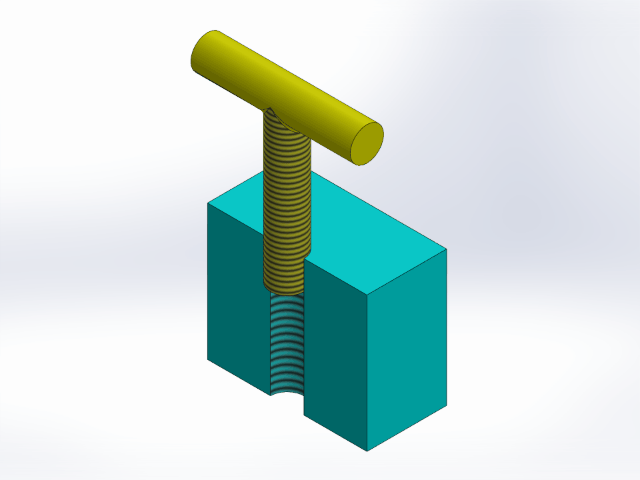
①前回のtopicsでねじ合致をつけたアセンブリを使い、アニメーションを作成します。
アセンブリを開き、「モーションスタディ」を立ち上げます。「アニメーション」機能が選択されていることを確認してください。

②「タイムバー」を0秒時点に設定し、最初のフレームでの部品の位置を定めます。
今回はハンドルネジがネジ穴に沿って下に進むようにするため、ネジをネジ穴の上側あたりに配置します。また、ビュー画面の中心に大きく映るよう拡大表示で調整します。
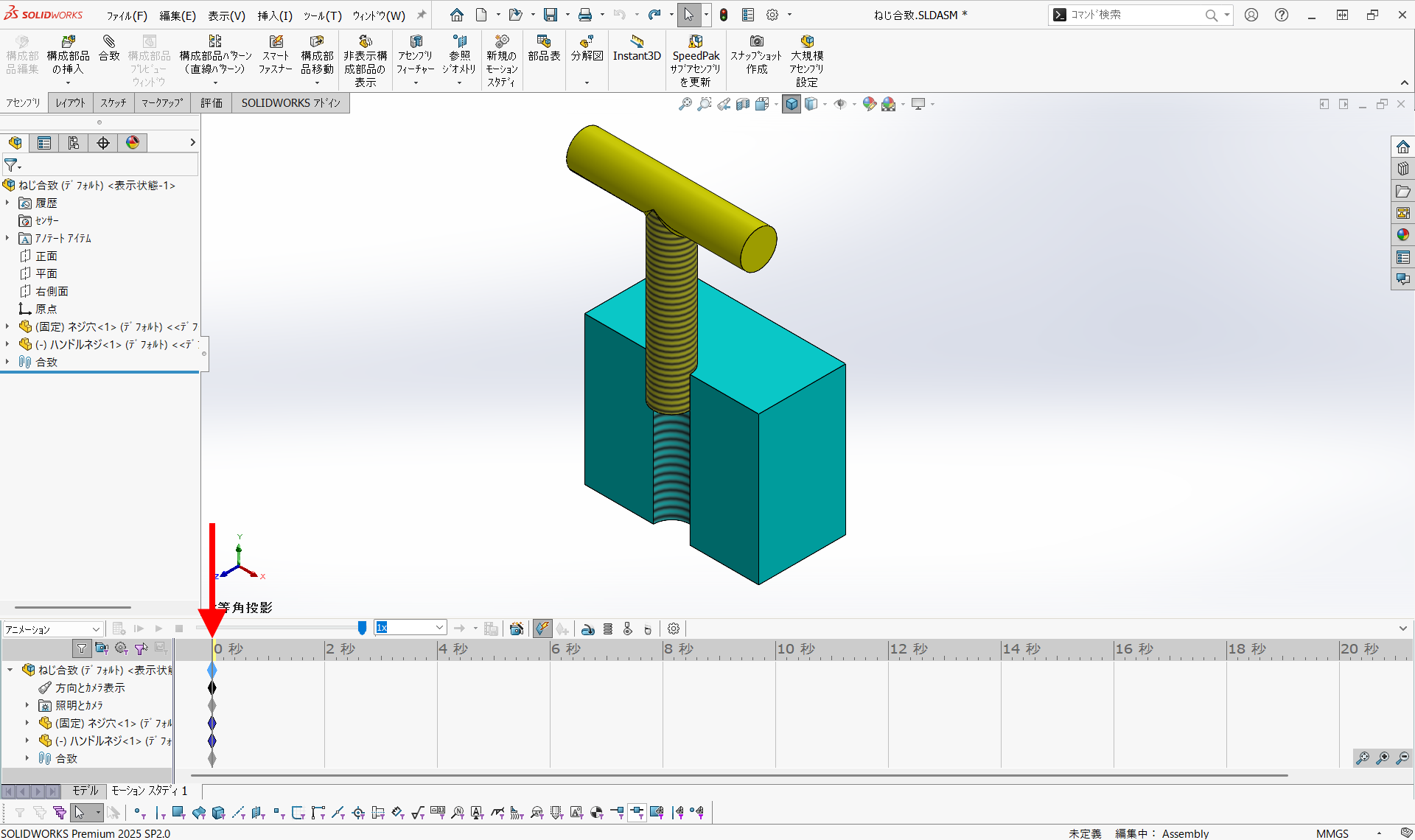
③「モーター」を追加し、部品が自動で動くよう設定します。
今回はネジを回転させるため、「モータータイプ」には「回転モーター」を、「構成部品/方向」にはハンドルネジの縦の円柱面をそれぞれ選択します。
ちなみに、前回のtopicsで表示したGIFのうち、ネジが直線的に下がる動きは「モータータイプ」に「リニアモーター」を選択しています。

④OKをクリックすると、デフォルトで5秒間モーターが設定されます。
今回は再生時間を3秒間とするため、アセンブリ全体の「キー」をスライドし3秒時点に置き変えます。
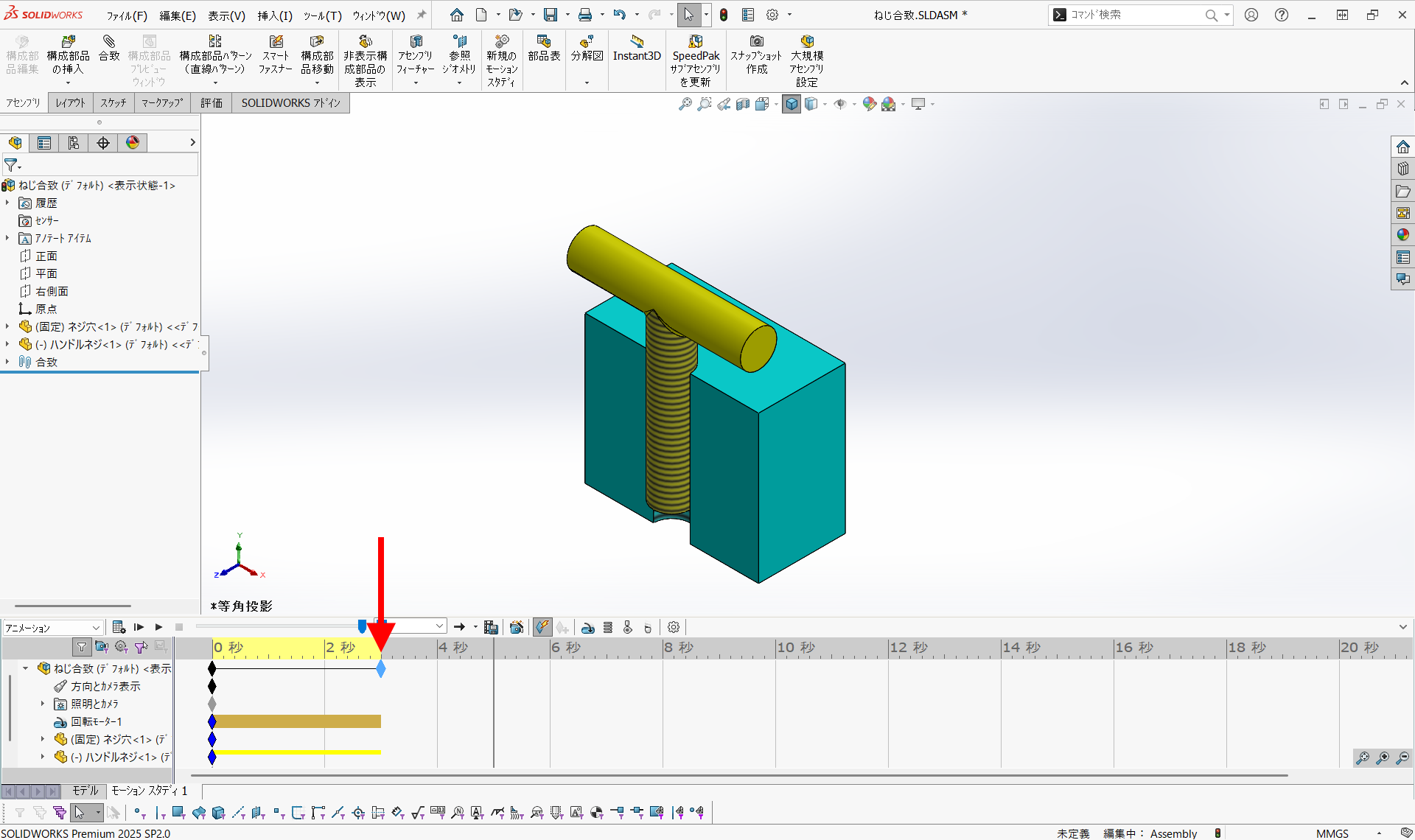
⑤再生ボタンを押してモーターの動作を確認し、問題がなければ保存します。
今回はGIFアニメーションに加工するため、「ファイルの種類」を「一連の PNG」とします。
また、オプションでアスペクト比を変えることもできます。今回は「4:3」を選択します。

⑥保存をクリックすると、任意の保存先に複数枚の画像が保存されます。
保存された画像を加工し、GIFアニメーションにします。(GIFアニメーションへの加工はSOLIDWORKSの機能に含まれないため割愛します。)
SOLIDWORKSには他にも便利な機能が様々あります。
弊社では無料で受講できるセミナーなども開催しておりますので、ぜひお問い合わせください。




